Windows/Mac/온라인에서 고품질을 제공하는 최고의 6개 RMVB 변환기
RMVB는 RealNetworks에서 개발한 가변 비트레이트 확장입니다. 이 비디오 포맷은 뛰어난 성능을 제공하지만, 주요 단점은 저작권 및 비호환성 문제, 특히 오늘날의 최신 플레이어와 관련이 있다는 것입니다. 이 문제를 해결하는 가장 쉬운 방법은 RMVB를 호환되고 재생하기 쉬운 다른 포맷으로 변환하는 것입니다. 필요한 것은 RMVB 변환기 도구만 사용하면 되며, 이 게시물에서는 최고의 변환기 도구 6가지를 소개합니다! 지금 바로 살펴보세요!
가이드 목록
1부: Windows/Mac에서 최고의 RMVB 변환기 [자세한 단계] 2부: 여러분을 위한 AVI/MP4/MOV로 변환하는 3가지 더 강력한 RMVB 변환기 3부: 모든 브라우저에서 사용 가능한 상위 2개의 무료 온라인 RMVB 변환기 4부: Windows/Mac에서 RMVB 변환기에 대한 FAQ1부: Windows/Mac에서 최고의 RMVB 변환기 [자세한 단계]
원하는 변환 서비스와 고품질 출력을 제공하는 것 이상의 최고의 RMVB 변환기 도구를 찾고 있다면 4Easysoft 총 비디오 변환기 도구가 필요한 것입니다! 이 도구는 사용자 정의 가능한 품질 설정이 있는 장치 사전 설정을 포함하여 600개 이상의 미디어 형식을 지원합니다. 또한 일괄 변환 프로세스를 지원하므로 RMVB 파일 형식이 많더라도 한 번에 모두 변환할 수 있습니다. 게다가 이 도구의 인터페이스는 실제로 이해하기 쉽고 프로세스를 실행하기 쉽습니다. 이를 통해 변환 프로세스를 빠르고 효율적으로 완료할 수 있습니다.

원래 품질로 60배의 초고속 변환 속도를 지원합니다.
변환된 RMVB 파일의 품질을 향상시키는 데 사용할 수 있는 출력 조정 옵션이 포함되어 있습니다.
RMVB 파일을 대량으로 변환하더라도 원활한 변환 작업을 제공하는 GPU 가속 기술과 통합되었습니다.
AI 기술이 지원하는 영상 향상 기능을 탑재했습니다.
4Easysoft Total Video Converter를 RMVB 변환기로 사용하는 방법:
1 단계다운로드 및 설치 4Easysoft 총 비디오 변환기 Windows 또는 Mac 컴퓨터에서 도구를 실행하세요. 그런 다음 도구를 시작하고 파일 추가 버튼을 클릭하고 폴더 팝업에서 변환하려는 RMVB 파일을 선택하고 체크 표시를 합니다. 열려 있는 단추.

2 단계다음으로 모든 것을 드롭다운 메뉴로 변환 옵션을 클릭하세요 동영상 탭을 클릭하고 RMVB 파일을 변환하려는 형식을 선택합니다. 선택할 수 있습니다. MP4오늘날 대부분의 미디어 플레이어가 지원하는 형식입니다.

3단계그 후 맞춤 프로필 버튼이 있는 기어 도구의 내장된 출력 조정 옵션에 액세스하려면 아이콘을 클릭하세요. 프로필 수정 창에서 출력 품질, 인코더, 프레임 속도 등을 조정할 수 있습니다. 작업이 완료되면 다음을 선택하십시오. 새로 만들기 단추.

4단계그런 다음 전체 설정에 만족하면 원하는 저장 경로를 클릭하여 선택하십시오. 드롭다운에 저장 이 RMVB 변환기의 오른쪽 하단에 있는 버튼을 클릭합니다. 그런 다음, 버튼을 클릭하여 RMVB 파일을 변환합니다. 모두 변환 단추.

2부: 여러분을 위한 AVI/MP4/MOV로 변환하는 3가지 더 강력한 RMVB 변환기
이제 최고의 RMVB 변환기 도구를 발견했으니, RMVB 파일을 변환하는 데 사용할 수 있는 다른 3가지 강력한 변환기 도구를 소개합니다! 아래에서 찾아보세요:
1. VLC 미디어 플레이어(Windows/Mac/Linux)
VLC는 다양한 포맷의 미디어를 재생하기 위해 만들어졌을 뿐만 아니라 RMVB 변환 도구로도 사용할 수 있습니다. 비디오와 오디오를 포함한 다양한 미디어 포맷을 지원합니다. 모든 기기에 다운로드하여 모든 기능을 무료로 사용할 수 있는 멀티 플랫폼 오픈 소스 도구입니다. 이 도구를 사용하여 RMVB 변환을 실행하는 것은 매우 복잡하지만, 다양한 RMVB 파일을 다른 포맷으로 효율적으로 변환합니다.
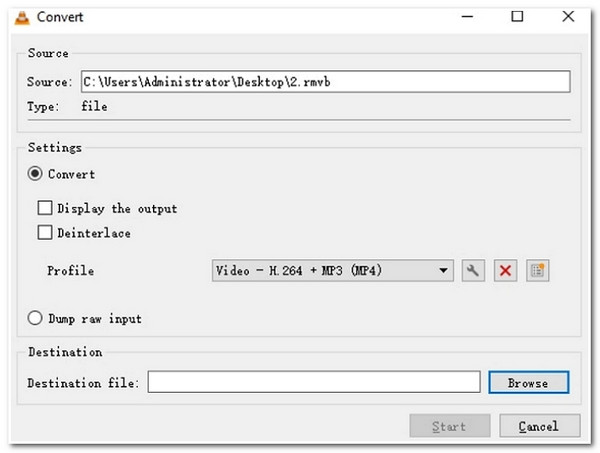
VLC 미디어 플레이어의 특징(Windows)
- 추가 플러그인이 필요 없이 RMVB 변환 프로세스를 지원합니다.
- RMVB 파일로 변환한 파일에 워터마크를 추가하는 기능을 갖추고 있습니다.
- 필터 및 효과 추가, 루프 적용, 자막 동기화 등 뛰어난 비디오 편집 기능이 탑재되어 있습니다.
2. Prism Video Converter(윈도우)
RMVB를 훨씬 더 높은 포맷으로 변환하는 데 사용할 수 있는 도구를 찾고 있다면 Prism Video Converter를 RMVB to AVI Converter 도구로 사용할 수 있습니다. 이 도구는 AVI 외에도 MP4, AMV, ASF, MPG 등과 같은 다른 출력 포맷도 지원하도록 만들어졌습니다. 게다가 변환하기 전에 출력 파일의 품질을 향상시킬 수 있는 사용자 지정 설정도 갖추고 있습니다. 게다가 이 도구의 기능과 인터페이스는 쉽게 변환할 수 있도록 잘 구성되어 있습니다.
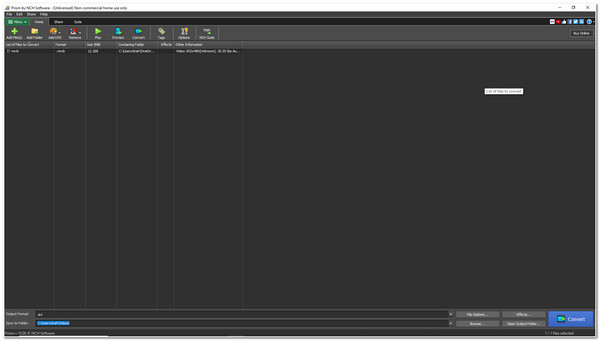
Prism Video Converter의 특징
- 단 몇 분 만에 RMVB 파일을 압축하는 기능이 추가되었습니다.
- 여러 RMVB 파일을 동시에 변환할 수 있는 일괄 변환 기능을 갖추고 있습니다.
- 효과를 추가하고 비디오를 자르거나 분할하는 데 사용할 수 있는 비디오 편집 기능을 지원합니다.
- 미리보기 기능을 사용하면 RMVB 파일에서 변경한 내용을 모니터링할 수 있습니다.
3. Xilisoft RMVB Converter(Windows/Mac)
마지막으로 Xilisoft RMVB Converter 도구가 있습니다. 이 도구는 간단해 보일 수 있지만 RMVB 파일을 다양한 형식으로 변환하는 데 필요한 기능을 갖추고 있습니다. 5배 빠른 변환 속도로 다양한 RMVB 파일을 빠르게 변환할 수 있습니다. 게다가 품질을 잃지 않고 변환 프로세스를 지원합니다.
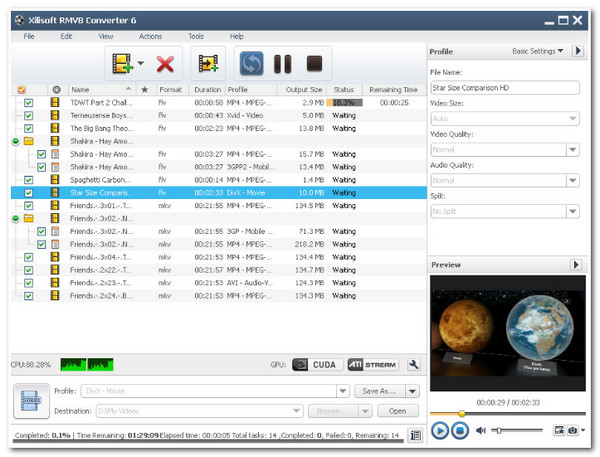
Xilisoft RMVB Converter의 특징
- RMVB 파일을 변환하기 위해 160개의 비디오와 오디오 포맷을 지원하세요.
- 여러 개의 RMVB 파일을 동시에 변환할 수 있습니다.
- 일부 출력 설정을 수정하는 데 사용할 수 있는 조정 가능한 출력 매개변수를 갖추고 있습니다.
- 멀티코어 CPU와 통합되어 있어 초고속 변환 프로세스를 담당합니다.
3부: 모든 브라우저에서 사용 가능한 상위 2개의 무료 온라인 RMVB 변환기
다운로드 가능한 RMVB 변환기 도구 외에도 시중에는 무료 온라인 RMVB 변환기 도구도 많이 있습니다. 브라우저만 사용하면 RMVB 파일을 쉽게 변환할 수 있습니다. 사용할 수 있는 최고의 온라인 도구 두 가지를 소개합니다.
1. 컨버티오
거의 모든 온라인 RMVB 변환기 도구의 맨 위에는 다음이 있습니다. 컨버티오. 이 온라인 도구는 원래 품질을 유지하면서 88개의 RMVB 변환 프로세스를 지원합니다. 또한 출력 품질을 더욱 향상시키거나 비디오 편집을 적용하려는 경우 내장된 조정 가능한 설정을 사용할 수 있습니다. 게다가 이 도구는 다양한 모바일 기기에서 사용하고 RMVB 변환 프로세스를 수행할 수 있기 때문에 유연합니다.
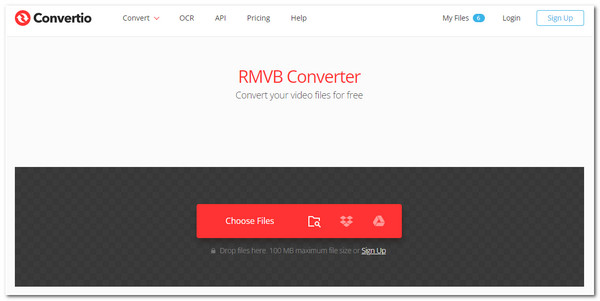
Convertio의 특징
- 비디오 자르기, 크기 조절, 회전, 뒤집기 등 기본적인 비디오 편집 기능을 지원합니다.
- 사용자 정의 설정이 추가되어 출력물의 품질을 더욱 향상시킬 수 있습니다.
- 업로드한 RMVB 파일을 보호하는 보안 조치와 통합되었습니다.
2. 잠자르
Zamzar는 또한 무료로 제공되는 사용하기 쉬운 RMVB 변환 도구 중 하나입니다. 이해하기 쉬운 변환 프로세스와 사용자 친화적인 인터페이스로 RMVB 파일 변환을 빠르게 마칠 수 있습니다. 또한 사용자에게 최상의 변환 파일로 원활한 변환 프로세스를 제공합니다.
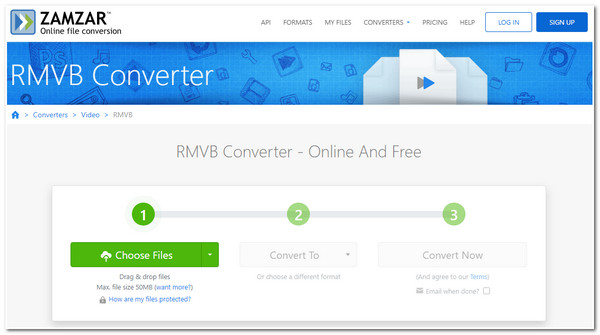
Zamzar의 특징
- 비디오와 오디오 포맷을 모두 포함해 1100개의 포맷을 지원합니다.
- 단 10분 만에 RMVB 파일을 변환할 수 있는 기능이 탑재되어 있습니다.
- 보안 기능의 일환으로 전자 감시 및 다중 요소 접근 통제 시스템을 갖추고 있습니다.
4부: Windows/Mac에서 RMVB 변환기에 대한 FAQ
-
추천 도구를 RMVB에서 3GP 비디오 변환기로 사용할 수 있나요?
네, 할 수 있습니다! 다음을 활용할 수 있습니다. 4Easysoft 총 비디오 변환기 RMVB 파일을 3GP로 변환하는 도구입니다. 이 도구는 3GP1 및 2 형식을 지원하며 변환 품질을 향상시킬 수 있습니다.
-
QuickTime은 RMVB 형식의 파일을 지원합니까?
안타깝게도 Mac의 QuickTime Player는 이러한 유형의 형식을 지원하지 않습니다. 장치에서 재생할 수 있도록 하려면 RMVB 형식을 지원하는 플레이어를 설치하거나 여기에 있는 추천 도구를 사용하여 Mac에서 지원하는 형식으로 직접 변환하세요.
-
VLC 미디어 플레이어에서 RMVB 파일을 재생할 수 없는 이유는 무엇인가요?
VLC에서 RMVB 파일에 재생 문제가 발생한 경우 코덱 비호환성 문제 때문일 수 있습니다. 이를 극복하려면 VLC를 최신 버전으로 업데이트하면 문제가 해결될 수 있습니다. 그렇지 않으면 RMVB Converter 도구를 사용하여 RMVB를 VLC에서 지원하는 형식으로 변환할 수 있습니다.
결론
여기 있습니다! 이것들은 RMVB 파일을 변환하는 최고의 RMVB 변환기 도구입니다. 이를 통해 오늘날 이 형식으로 현대 기기 간의 비호환성 문제를 극복할 수 있습니다. 그러나 이러한 추천 도구 중에서 4Easysoft 총 비디오 변환기 도구는 RMVB 파일을 변환하는 데 최고입니다! 고급 변환 프로세스와 강력한 변환 기능을 통해 확실히 최고의 RMVB 변환 파일을 가질 수 있습니다. 이 환상적인 도구의 공식 웹사이트를 방문하여 기능에 대해 자세히 알아보세요! 오늘 첫 걸음을 내딛으세요!



